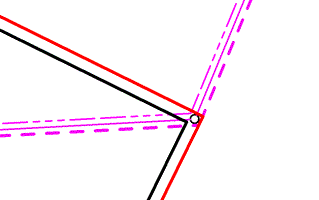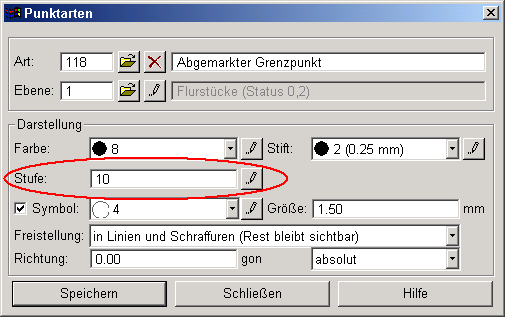
In GEOgraf ist es unter gewissen Regeln möglich, die Elementreihenfolge beim Plotten zu steuern. Für die Elemente im Plan wird über Stufen angegeben, in welcher Reihenfolge sie ausgegeben werden.
Ausgabereihenfolge der Elementtypen
Zunächst gibt GEOgraf die verschiedenen Element-Typen in einer festen Reihenfolge aus, wie sie in dieser Tabelle dargestellt ist:
|
Elementtyp
|
Etage
|
Darstellungsstufe des Kataloges
|
Stufe
|
|
f: Texte e: Punkte d: Linien c: Säume* b: Flächenschraffuren* a: Objekte* |
3: in Konkurrenz zu Punkten / Linien / Texten | -155 bis 355 | 0-9999 artspezifisch |
|
d: sonstige Schraffuren* c: Säume* b: Flächenschraffuren* a: Objekte* |
2: in Konkurrenz zu Raster- und Linienschraffuren | -155 bis 355 | 0-9999 artspezifisch |
|
c: Säume b: Flächenschraffuren a: Objekte |
1: in Konkurrenz zu Flächen / Säumen | -155 bis 355 | 0-9999 artspezifisch |
|
b: Objekte* a: Dokumente (Bitmaps, DXF/DWG, OLE, PLT) |
0: in Konkurrenz zu Dokumenten = ganz unten |
-155 bis 355 | 0-9999 elementspezifisch |
Hierarchie: Etage >> Darstellungsstufe >> Stufe >> Elementtyp (a-g)
Gitterkreuze, Restklaffen und Bedingungen werden obenauf gezeichnet.
Die Reihenfolge der Etagen 0) bis 3) ist für flächenförmige Elementtypen veränderbar.
Etage abweichend via Artendefinition
* Schraffuren und Objekte können abweichend vom Standard auch hier eingeordnet werden.
Schraffuren, die nicht via Schraffurart definiert sind, sondern alt via Linienart bzw. Punktart, können nicht über die Art auf eine andere Etage befördert werden. Sie können nur individuell per Elementinfo in der Stufe geändert werden.
Etage abweichend via Element-Eigenschaften
Seit Version 10.1 können Dokumente, Objekte und Schraffuren individuell auf eine andere Etage gelegt werden. Dies geschieht über Elementinfo bzw. die Attribute-Dialoge. Siehe "Flächige Elemente individuell in den Vordergrund setzen"
Dokumente lassen sich nur dann auf höhere Etagen bringen, wenn sie automatisch zum Blattrand gedreht werden. Siehe "Bitmap automatisch zum Blattrand"
Besteht eine Linienart aus mehreren parallelen Linienformen (5c), so werden diese von oben nach unten nacheinander ausgegeben, wie sie im Linienarten-Dialog angegeben sind. Weiter unten stehende Parallelen überdecken also ggf. die bereits geplotteten parallelen Linienformen derselben Linie.
Möglichkeit für Plot-Stufen
Innerhalb der einzelnen Element-Typen (also der einzelnen Tabellenzeilen) sind Stufen zur Steuerung der Ausgabereihenfolge im Plot vergebbar. Je höher die Stufe ist, desto später wird ein Element geplottet. Es verdeckt dann die Elemente mit niedrigerer Stufe vom gleichen Typ.
Diese Stufen vergeben Sie für die jeweilige Elementart im Arten-Dialog. Zur Eingabe von Stufen für die Arten sind Schreibrechte in der Artendatei Voraussetzung.
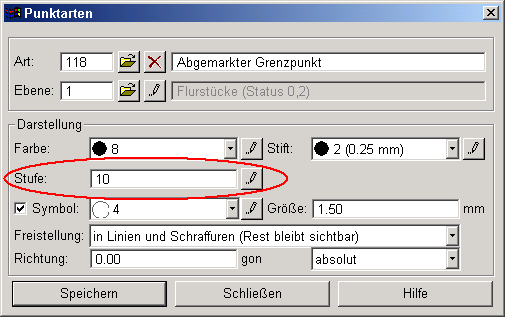
Die Stufendatei *.lvl
Die Stufendatei hat die Endung *.lvl und standardmäßig den gleichen Namen wie die Artendatei (zvaut.art mit zvaut.lvl). Beim Bearbeiten der Artendatei kann im Reiter Parameter eine anderslautende Stufendatei zugeordnet werden. Diese ist dann fest mit dem Katalog verbunden.
Für eigene Stufenkonzepte können Sie diese Datei nun editieren bzw. durch Kopieren und Bearbeiten weitere erstellen. Die Stufen-Datei liegt im ASCII-Format vor. Sie ist also auch mit einem Editor zu bearbeiten. Diesen starten Sie aus GEOgraf heraus beispielsweise mit dem [Stift]-Button in den Dialogen der Artendatei. Das Editieren der Stufen-Datei ist besonders praktisch, wenn mehrere Arten auf eine andere Stufe gelegt werden sollen.
In der Stufen-Datei sind Mehrfachnennungen der Artennummern möglich, also beispielsweise
0=0-9999
10=100-140
damit die Informationen kompakt angegeben werden können (sonst wären 4 mal 10.000 Zeilen nötig).
Die Datei wird von oben nach unten gelesen, es gilt also der letzte Eintrag einer Artennummer. Die Artennummern innerhalb einer Zeile werden in aufsteigender Reihenfolge angegeben, wobei das Komma die Werte trennt und das Minus-Zeichen Bereiche angibt. Per Default haben Arten die Stufe 0, wenn sie nicht in der Stufen-Datei erwähnt sind.
*-------------------------------------------------------------
* Darstellungsstufen für die Elementarten
*
* Format:
* <Stufe>=<Arten>
* mit:
* Stufe: Darstellungsstufe von [0,10000]
* Arten: Aufzählung der Arten für diese Stufe
*
* Beispiel:
* 01=0-9
* 20=4-8
* 11=5,7
* entspricht folgender Reihenfolge in der Darstellung:
* 1.: Elemente der Art 0,1,2,3,9
* 2.: Elemente der Art 5,7
* 3.: Elemente der Art 4,6,8
*
[Punkte]
0070=0-9999
0100=118
[Linien]
0010=0-9999
0200=4711
[Texte]
0000=0-9999
[Objekte]
0000=0-9999
0001=10-20,233,239
0002=1000-1100,1110,1120,1140,1150,1160,1170,1180,1400,1409,1420
0003=315-319,461-464,471,561,563,571
0004=1001-1006,1036,1101,1111-1139,1141-1145,1148-1149,1158
*---------------------------------------------------------
Linien, Punkte und Texte (Tabellenzeile 5) oben) sind auch miteinander mischbar, sowie Schraffuren deren Art in Konkurrenz zu Punkten, Linien und Texten definiert ist. In diesem Beispiel haben alle Texte die Stufe Null während Linien und Punkte höhere Stufen haben, also später geplottet werden. Die Linienart 4711 hat eine höhere Stufe als alle Punkte, wird also erst danach ausgegeben.
Eine Stufen-Datei wird auch beim Drucken der Profile (PROFPLOT) ausgewertet. Die verwendete lvl-Datei wird zur Artendatei angegeben.
Freistellung von Punkten und Texten
Die Freistellmodi der Punktarten und Textarten in der Artendatei sind unabhängig von den Stufen und haben im Prinzip nichts mit dem Stufenkonzept zu tun. Allerdings kann eine Freistellung natürlich nur auf Elemente wirken, die vorher geplottet wurden, also eine niedrigere Stufe haben. Eine Sonderrolle nimmt hier die Punktfreistellung gegen am Punkt anhängende Linien ein: diese erfolgt immer, unabhängig von der Plotreihenfolge.
Optimierte Plotausgabe von Linien mit mehreren Parallelen
Linien aus mehreren Parallelen werden in den Knickpunkten bei der Druckausgabe speziell aufbereitet:
|
|
|
|
GEOgraf Grafik |
Plot |
Die einzelnen Linienmuster werden verlängert bzw. verkürzt, so dass sie aufeinander treffen. Diese Technik nennt sich Trimmen, sie hat jedoch nichts mit dem GEOgraf-Werkzeug Trimmen zu tun. Das Trimmen beim Drucken geschieht vollautomatisch, so wie man es intuitiv erwarten würde.
Wenn mehrere solcher Linien an einem Punkt aufeinander treffen, so werden standardmäßig alle Linien im Plot gemeinsam getrimmt.
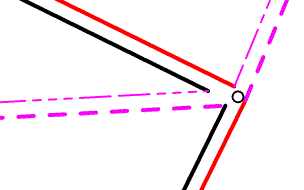
Da dies oft nicht gewünscht ist, steuern Sie die Plot-Optimierung der Linien über die Stufendatei. Es wird nämlich nur innerhalb einer Stufe getrimmt. Nur die Linien einer Stufe werden zueinander passend verlängert bzw. verkürzt. Über die Stufe ist also steuerbar, welche Linien an welchen unterbrochen werden. Bei Linien unterschiedlicher Stufe erfolgt also keine Trimmung gegeneinander im Plot. Zusätzlich regelt die Stufe natürlich, welche Linie in der Plotausgabe obenauf liegt.